Quellabfrage angeben (SQL Server-Import/Export-Assistent)
Gilt für: SQL Server
SSIS Integration Runtime in Azure Data Factory
Wenn Sie angegeben haben, dass Sie eine Abfrage zum Auswählen der zu kopierenden Daten bereitstellen möchten, zeigt der SQL Server -Import/Export-Assistent Quellabfrage angebenan. Auf dieser Seite schreiben und testen Sie die SQL-Abfrage, die die Daten sammelt, die aus der Datenquelle in das Ziel kopiert werden sollen. Sie können außerdem den Text einer gespeicherten Abfrage einfügen oder den Abfragetext aus einer Datei laden.
Screenshot der Seite „Quellabfrage“
Die folgende Abbildung zeigt die Seite Quellabfrage angeben des Assistenten.
In diesem einfachen Beispiel hat der Benutzer die Abfrage SELECT * FROM Sales.Customer eingegeben, um alle Zeilen und Spalten aus der Tabelle Sales.Customer in der Quelldatenbank zu kopieren.
SELECT *bedeutet, dass alle Spalten kopiert werden.- Das Fehlen einer
WHERE-Klausel bedeutet, dass alle Zeilen kopiert werden.
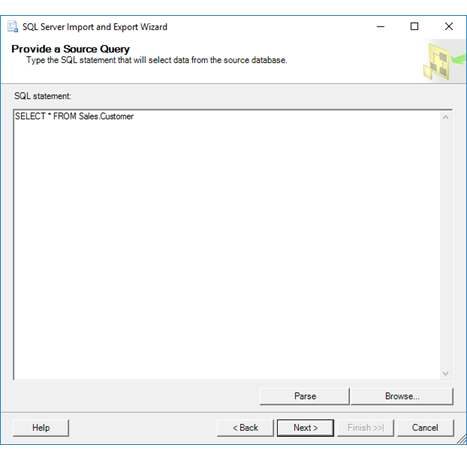
Bereitstellen der Abfrage und Überprüfen von deren Syntax
SQL-Anweisung
Geben Sie eine SELECT-Abfrage ein, um bestimmte Datenzeilen und -spalten aus der Quelldatenbank abzurufen. Sie können auch den Text einer gespeicherten Abfrage einfügen oder die Abfrage aus einer Datei laden, indem Sie auf Durchsuchen klicken.
Die folgende Abfrage ruft z.B. die Daten zu SalesPersonID, SalesQuota und SalesYTD aus der AdventureWorks-Beispieldatenbank für Vertriebsmitarbeiter ab, deren Provisionsanteil größer als 1,5 % ist.
SELECT SalesPersonID, SalesQuota, SalesYTD
FROM Sales.SalesPerson
WHERE CommissionPct > 0.015
Weitere Beispiele für SELECT-Abfragen finden Sie unter SELECT-Beispiele (Transact-SQL), oder suchen Sie online.
Wenn Ihre Datenquelle Excel ist, gehen Sie zu Bereitstellen einer Datenabfrage für Excel weiter unten in diesem Thema, um zu erfahren, wie Excel-Arbeitsblätter und Excel-Bereiche in einer Abfrage angegeben werden.
Parse
Überprüft die Syntax der SQL-Anweisung, die Sie in das Textfeld SQL-Anweisung eingegeben haben.
Hinweis
Wenn die für die Prüfung der Anweisungssyntax erforderliche Zeit den Timeoutwert von 30 Sekunden überschreitet, wird die Analyse beendet und ein Fehler ausgelöst. Sie können erst nach erfolgreicher Analyse über diese Seite des Assistenten hinaus gelangen. Eine Lösung zum Vermeiden eines Timeouts besteht darin, eine Datenbanksicht basierend auf der gewünschten Abfrage zu erstellen und die Sicht im Assistenten abzufragen, statt den Abfragetext direkt einzugeben.
Durchsuchen
Suchen Sie mithilfe des Dialogfelds Öffnen eine Datei, die den Text einer SQL-Abfrage enthält. Durch das Auswählen einer Datei wird der Test aus der Datei in das Textfeld SQL-Anweisung kopiert.
Bereitstellen einer Datenabfrage für Excel
Wichtig
Ausführliche Informationen über das Herstellen einer Verbindung mit Excel-Dateien sowie Einschränkungen und bekannte Probleme beim Laden von Daten aus oder in Excel-Dateien finden Sie unter Load data from or to Excel with SQL Server Integration Services (SSIS) (Laden von Daten aus oder in Excel mit SQL Server Integration Services (SSIS)).
Es gibt drei Arten von Excel-Objekten, die Sie abfragen können.
Arbeitsblatt Fügen Sie das $-Zeichen an das Ende des Blattnamens an, und schließen Sie die Zeichenfolge in Trennzeichen ein, z.B. [Sheet1$], um ein Arbeitsblatt abzufragen.
SELECT * FROM [Sheet1$]Benannter Bereich: Verwenden Sie einfach den Namen des Bereichs, z.B. MyDataRange, um einen benannten Bereich anzugeben.
SELECT * FROM MyDataRangeUnbenannter Bereich: Um einen Bereich von Zellen anzugeben, den Sie nicht benannt haben, fügen Sie das $-Zeichen an das Ende des Blattnamens an, fügen Sie die Bereichsspezifikation hinzu, und schließen Sie die Zeichenfolge in Trennzeichen ein, z.B: [Sheet1$A1:B4] .
SELECT * FROM [Sheet1$A1:B4]
Nächste Schritte
Nachdem Sie die SQL-Abfrage geschrieben und getestet haben, die die zu kopierenden Daten auswählt, hängt die nächste Seite vom Ziel Ihrer Daten ab.
Für die meisten Ziele lautet die nächste Seite Quelltabellen und -sichten auswählen. Auf dieser Seite überprüfen Sie die Abfrage, die Sie angegeben haben, und wählen optional die zu kopierenden Spalten und Vorschaubeispieldaten. Weitere Informationen finden Sie unter Quelltabellen und -sichten auswählen.
Wenn Ihr Ziel eine Flatfile ist, lautet die nächste Seite Flatfileziel konfigurieren. Auf dieser Seite geben Sie Formatierungsoptionen für das Flatfileziel an. (Nach der Konfiguration der Flatfile heißt die nächste Seite Quelltabellen und -sichten auswählen.) Weitere Informationen finden Sie unter Flatfileziel konfigurieren.